Cara Mudah Mengganti Password Wifi Indihome
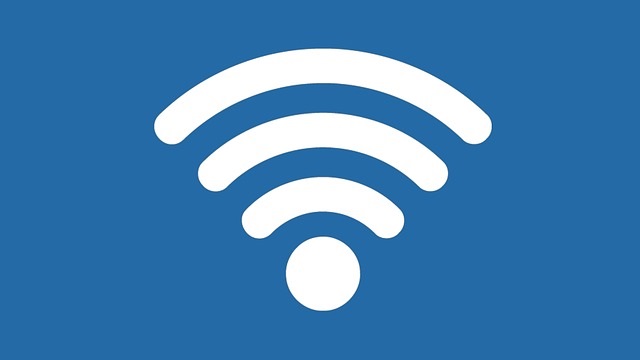
Apakah mengganti password Wifi IndiHome secara berkala itu penting? Sangat penting. Hal ini untuk mencegah pemakaian akses internet yang tidak wajar.
Apalagi jika kita lagi live streaming atau nonton video YouTube dan Facebook. Nggak pingin kan, jika hal tersebut bisa terjadi.
Mengganti password WiFi Indihome merupakan sebuah solusi untuk mendapatkan kecepatan maksimal.
Catatan nih:
- Kita harus mengakses administrator Indihome terlebih dahulu
- Kita harus mengerti cara mengganti password dengan benar
Cara Mudah Mengganti Password WiFi Indihome
Setiap modem IndiHome memiliki akses yang berbeda-beda. Pilih sesuai kebutuhan kamu saja. Berikut ini adalah cara mengganti password WiFi Indihome:
Saat kamu mendaftar ke IndiHome, modem yang didapat berbeda-beda mulai dari ZTE dan Huawei. Bagi kamu pengguna ZTE, silahkan ikuti tutorialnya berikut ini:
1. Silahkan buka browser dengan Laptop/PC/HP dan ketikkan IP dari Indihome.
- Kamu bisa gunakan IP Indihome untuk modem ZTE 192.168.1.1
- Untuk tampilannya berwarna hijau
- Usernama: user dan Password: user
- Username: admin dan Password: admin
Nah, jika kamu masih menggunakan username dan password seperti diatas, alangkah baiknya diganti. Mengapa demikian? Untuk mengakses administrator akun IndiHome.
Cara Mengganti Password Login Administrator Modem ZTE
- Masuk ke akun administrator modem ZTE
- Isikan "Username" dan "password"
- Pilih "Administration", lalu klik "User Management"
- Masukkan Password lama, ganti dengan "New Password" dan "Confirmed Password"
- Silahkan klik "Submit" dan selesai
3. Setelah Anda berhasil masuk sebagai administrator, klik "Network".
4. Klik "WLAN" dan "Security". Lalu, hapus password lama di "WPA Passphrase" dan isi dengan password baru. Selanjutnya, klik "Submit".
Anda akan diarahkan ke halama Path:Network-WLAN-Security. Sampai disini, kamu perlu mencari menu "Choose SSID" dan WPA Passphrase.
Apa itu SSID? Memilih saluran Wifi yang ada pada jaringan Indihome.
Selain itu, WPA Passphrase adalah mengatur password Wifi pada jaringan IndiHome.
Bagaimana jika saya ingin melihat password lama.. Lupa kali hehe
Silahkan klik saja kotak kecil yang ada di samping kolom ********.
Setelah itum sistem akan merekomendasikan untuk menggunakan password 6-63 karakter. Sesuaikan dengan keinginan saja dan jangan sampai lupa ya..
5. Selesai.
Cara Reset Password Wifi Indihome Melalui Modem Indihome
Sebelum Anda memasang Wifi Indihome, Anda akan diberikan arahan atau langkah-langkah jika lupa password Wifi nya.
Nah, pihak Indihome juga sudah memasang tombol Reset pengaturan Wifi pada modem Indihome. Untuk letaknya, berada pada bagian belakang modem.
Untuk modem ZTE, tombol Reset terletak pada bagian samping. Bagaimana cara menggukan tombol reset modem ZTE?
1. Silahkan Anda siapkan tusuk gigi atau jarum yang dimasukkan ke lubang Reset.
2. Silahkan Anda tekan tombol Reset dan tunggu beberapa saat. Karena modem ZTE memerlukan waktu beberapa menit untuk kembali ke pengaturan pabrik.
Catatan:
Sambil menunggu modem kembali ke pengaturan pabrik, silahkan catat SSID dan WPA/WPS/WPS2PSK dari modem ZTE. Cara mendapatkan SSID dan WPA ada pada stiker bagian bawah modem ZTE.
Misalkan, Nama Wifi setelah di reset adalah ZTE_2.4G_JhTk8c dan Password Wifi setelah di reset adalah ghuDehG8.
Perlu diketahui bahwa setiap modem memiliki SSID dan WPA yang berbeda-beda.
3. Jika modem Anda sudah berjalan normal dan Wifi sudah menyala maka silahkan coba login menggunakan smartphone. Anda bisa pakai code SSID sebagai nama Wifi dan kode WPA sebagai password.
4. Silahkan tunggu beberapa detik sampai perangkat smartphone tersambung dengan Wifi.
5. Selesai.
Mengapa Harus Rutin Mengganti Password Wifi Anda
Beberapa orang atau pengguna kurang memperhatikan ini. Padahal untuk mengganti password Wifi secara berkala sangat penting.
Mengapa demikian? Yukk, cek beberapa alasan berikut ini:
1. Username dan Password Bisa Diketahui Siapa Saja
Untuk aturan default nya, ada dua jenis username dan password Indihome.
- Username: user dan Password: user
- Username: admin dan Password: admin
- Biasanya kedua username dan password tersebut didapat ketika modem dipasangkan
Kebanyakan orang sudah mengetahui username dan password default seperti ini. Bisa saja, orang-orang yang sudah mengetahui mengakses internet Indihome kita tanpa diketahui.
Bukan tidak mungkin, efek yang didapat adalah kuota terkena FUP.
2. Koneksi Anda Menjadi Lebih Aman
Bagi yang belum tahu, bahwa setiap koneksi memiliki IP yang unik. Dengan mengganti password sesering mungkin, membuat koneksi Anda menjadi lebih aman dan lancar.
Mengapa begitu mas? Koneksi yang kita pakai sendiri (setidaknya kita sudah tahu siapa saja yang menggunakan Wifi kita), membuat kita bisa me-manage koneksi internet menjadi lebih baik.
3. Internet Anda Lebih Stabil
Pastinya, pengguna yang menggunakan Wifi Indihome kita sedikit maka membuat internet kita menjadi lebih stabil.
Karena, setiap pengguna yang login, bandwithnya bisa terbagi-bagi. Saya ambil contoh, 10Mbps bisa menjadi 5Mbps ketika ada 2 pengguna terhubung ke Wifi Anda.
Tidak hanya koneksi menjadi stabil, tapi kecepatan internet yang didapat juga otomatis menjadi lebih baik.
Apalagi jika Anda Live Streaming di Facebook dan YouTube. Ya kan?
Sehingga membuat Anda tidak pusing lagi memikirkan lag atau lemot.
Itulah penjelasan tentang Cara Mengganti Password Wifi Indihome. Langkah-langkah diatas bisa Anda terapkan dengan menggunakan Laptop, PC, dan Smartphone.
Jika Anda kebingungan atau kesulitan, silahkan beri tanggapan di kolom komentar. Semoga bermanfaat dan terima kasih.





Belum ada Komentar untuk "Cara Mudah Mengganti Password Wifi Indihome"
Posting Komentar